映画を見ながら字幕を追うのも良いですが、「調べた単語や表現を書き込んでおきたい!」と思うことはないですか?
ここでは、字幕を一気にファイル出力(PDF化)する方法を説明します。

ちなみにYoutubeでも同じ手が使えるよ!
Netflixは契約済みの前提で話していきますね。
用意するもの:Chromeが使えるPC
※スマホもタブレットも今のところNGです!涙
無料ツール “Language Reactor” をインストール
Chromeを開いて、ChromeウェブストアからLanguage Reactorをインストールします。
その後、いつも通りNetflixを開き、映像を再生してみましょう!
左下にLR(Language Reactor)ボタンが表示されています。これがONになっていることを確認します。

アイコンがグレーでOFFになってる時はクリックすればいいよ!
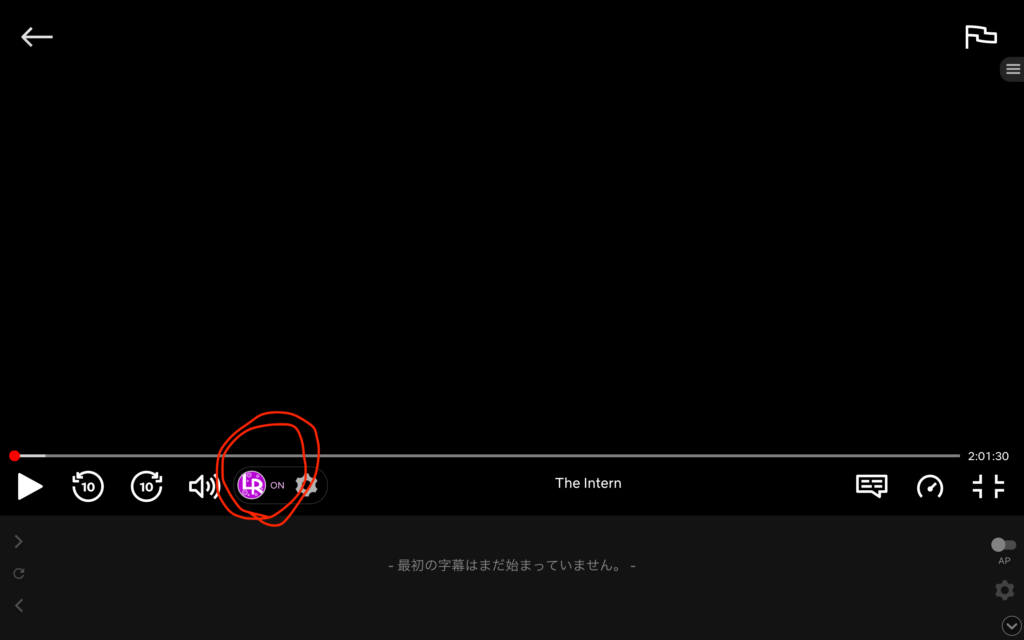
字幕の設定
画面の下と右に字幕が出ているでしょうか。
■右側に字幕が出ていない場合は、メニューボタン(画面右上の横3本の線のようなアイコン)をクリック。
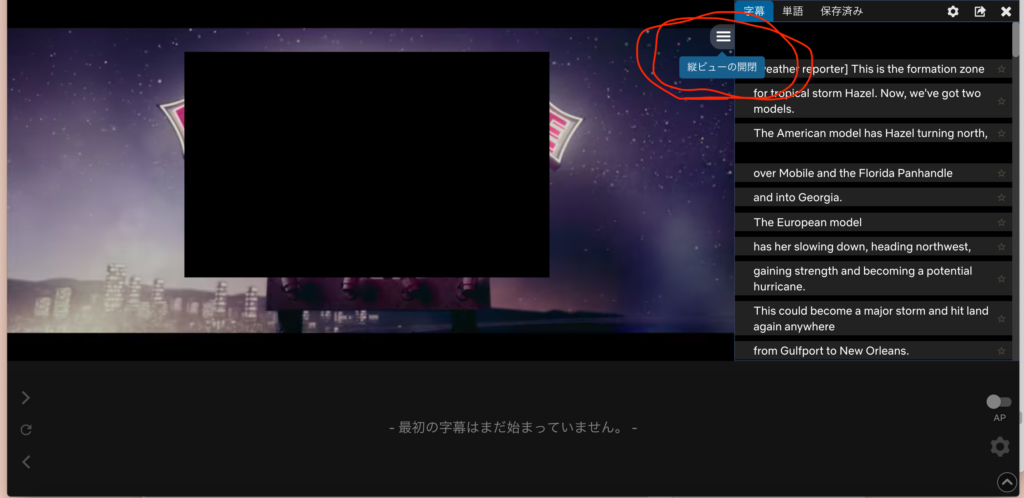
■出したい字幕を設定。
右上の設定ボタン(歯車)をクリック。
Netflix字幕言語と翻訳言語をリストから選択する。
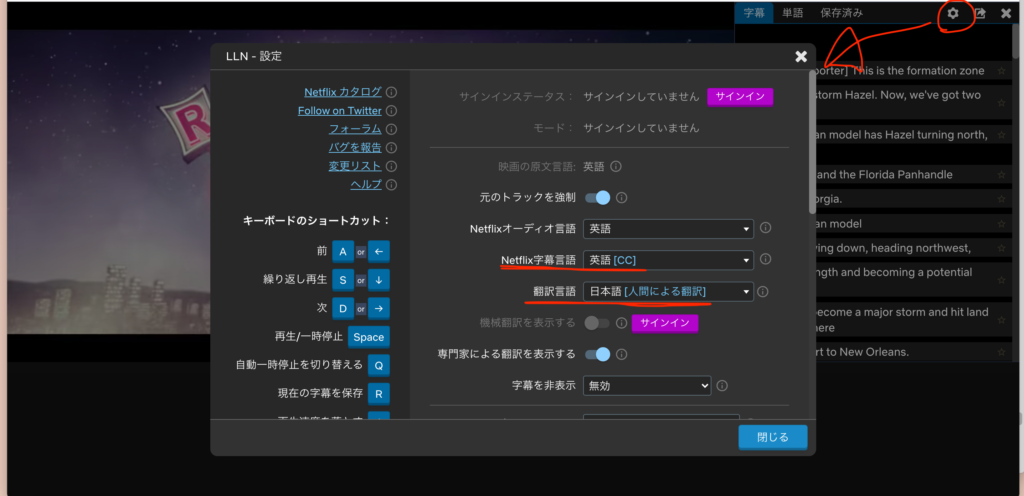
出力の設定
右上のいかにもエクスポートっぽいボタンをクリック。(語彙力w)
■エクスポート画面にて必要なものをONにし、右下のエクスポートボタンをクリック。
※一番上をOFFにすると英語字幕だけ印刷できます。(日本語字幕なし)
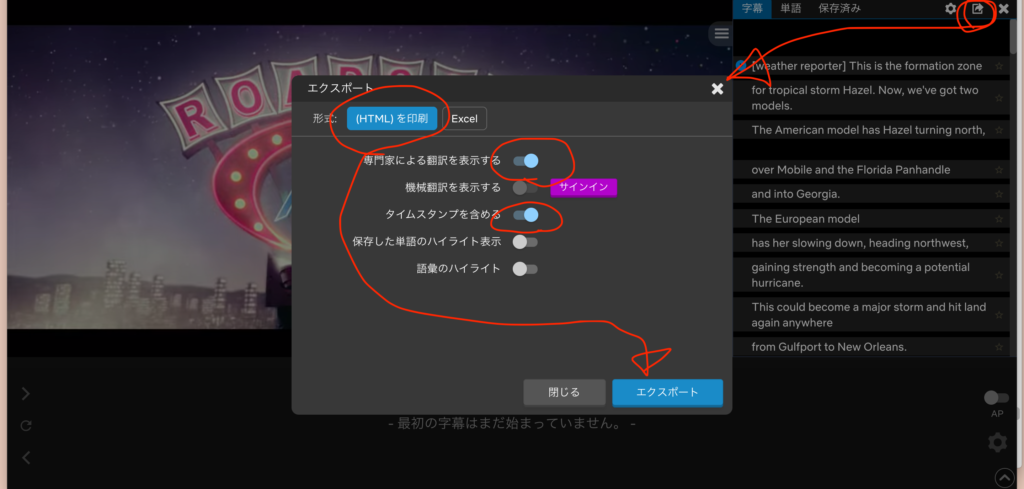
PDFへ出力
エクスポートボタンを押すとChrome上で別タブが開かれ、いい感じにスクリプトがご覧いただけたと思います。
■画面上で右クリックし、「印刷」を開く。
■送信先を「PDFに保存」にする。
※そのまま印刷したい場合はプリンターを設定。2時間の映画だと80枚とかになるので注意。
■一部だけ印刷する場合はページも指定。
■保存をクリックすると、保存先が選べます。
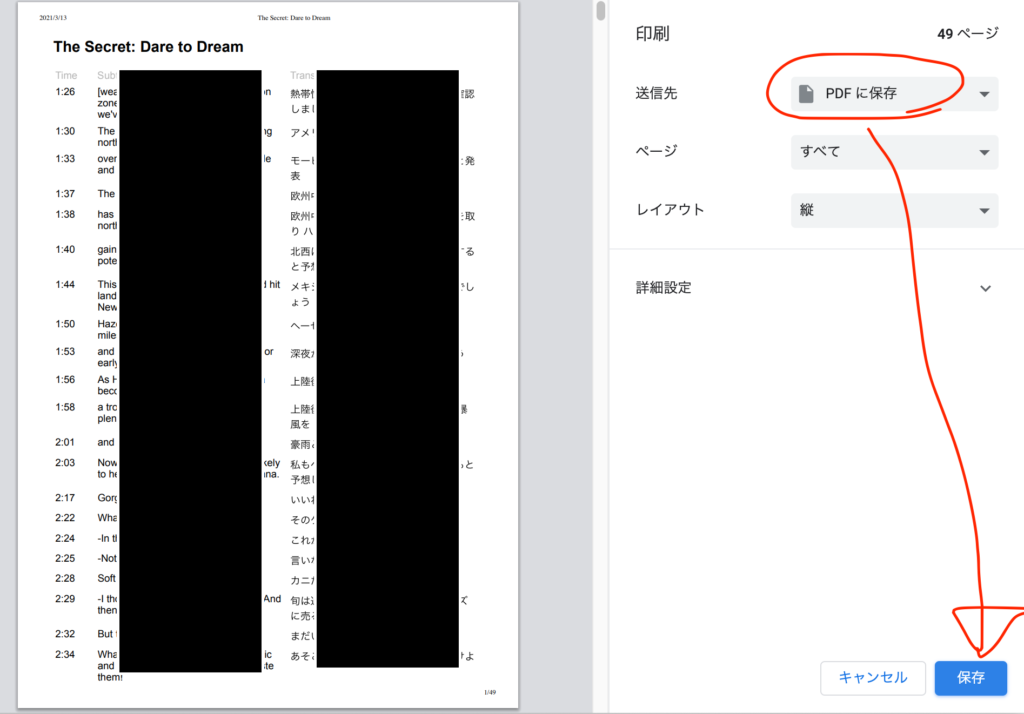
以上!
スクリプトを使った私の勉強方法
私の学習方法では、書き込みのできるiPadに転送して、聞こえなかったところにラインマーカーを引いたり、調べた単語の意味などを書き込んだりしています。
とっても便利です!^^
映画をダウンロードしなくても、移動中に字幕を見返すことができるのも気に入っています。
注意点
残念ながら、Netflixには洋画でも英語字幕が表示できないものがあります。
なんでやねんって感じなのですが、これらはLR(ランゲージリアクター)を使っても日本語字幕しか出力できません。
悔しかったので、VPNを変えてアメリカ版のNetflixを見てやろうと思ったのですが、Netflix側で厳しく取り締まっているようで、失敗しました・・・。
※私が使用したのは無料サービスだったので、有料の特定のサービスを使えばいけるという情報もあります。昔は無料のでも行けた気がするのですが・・・。



